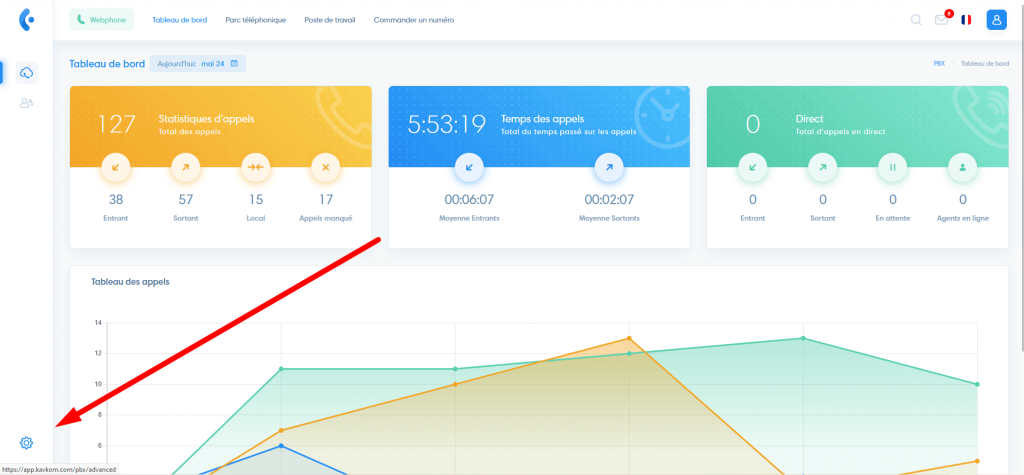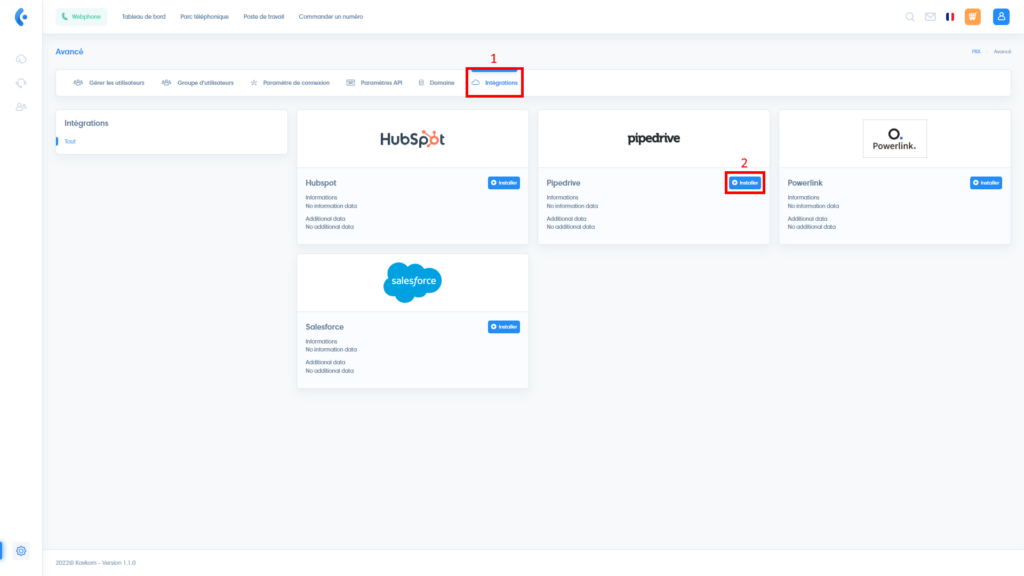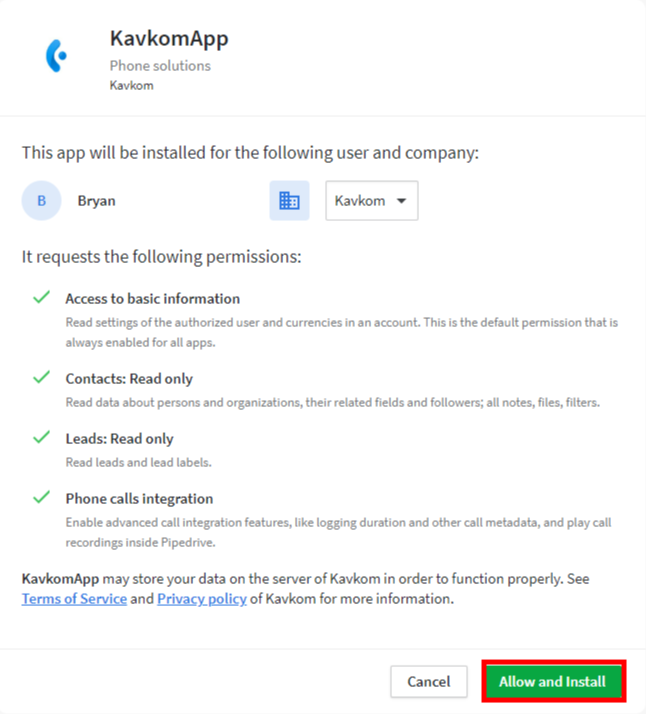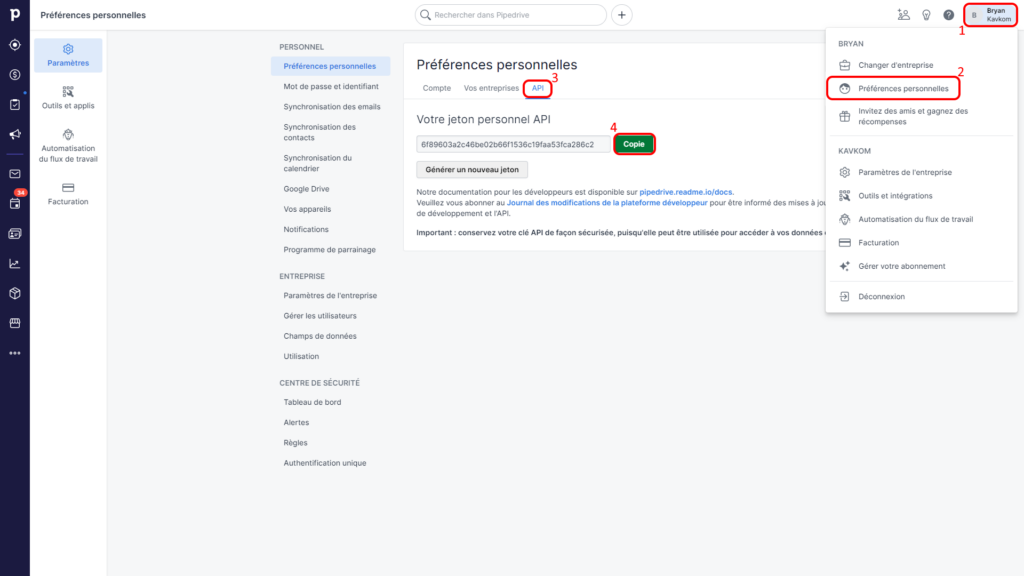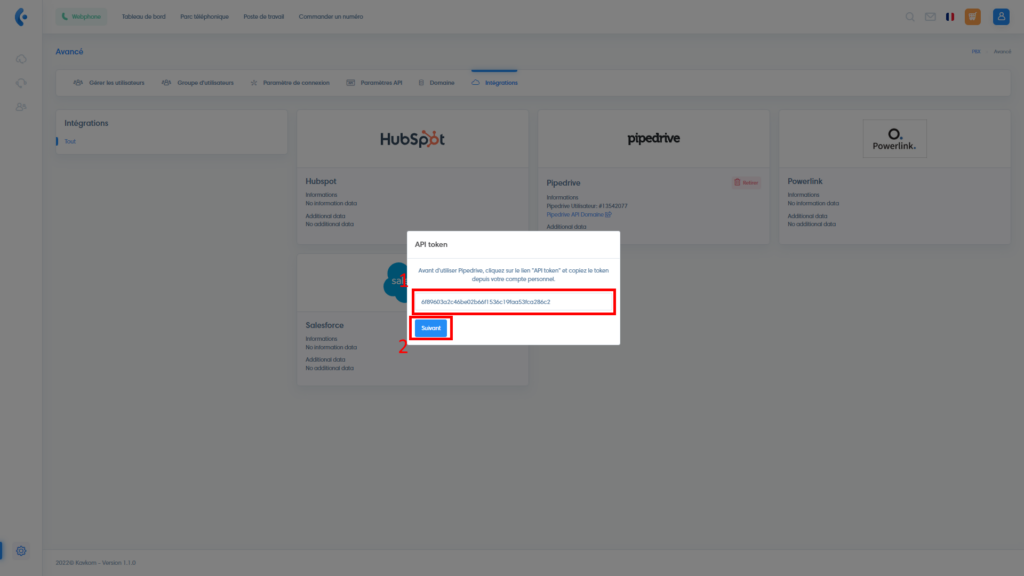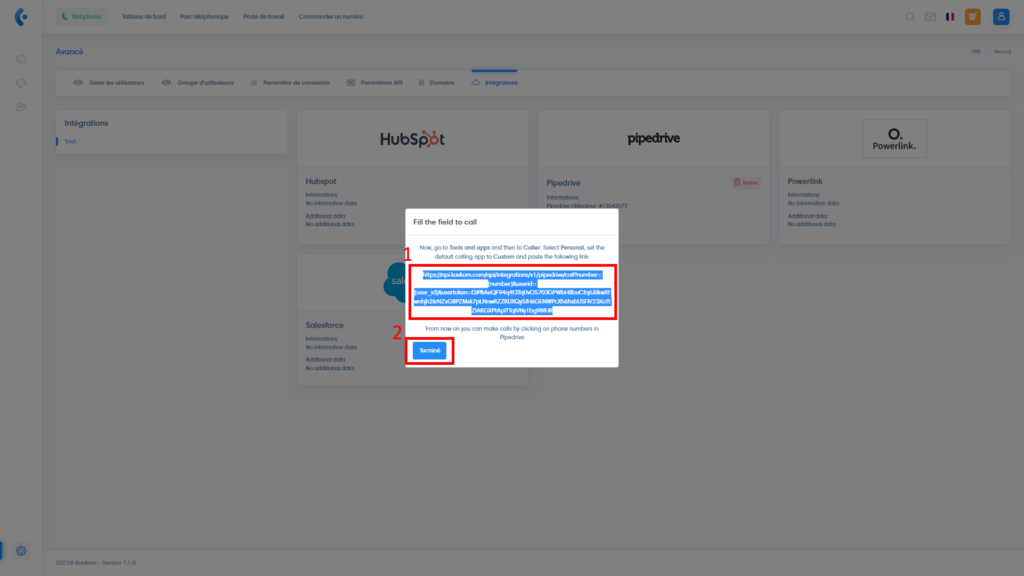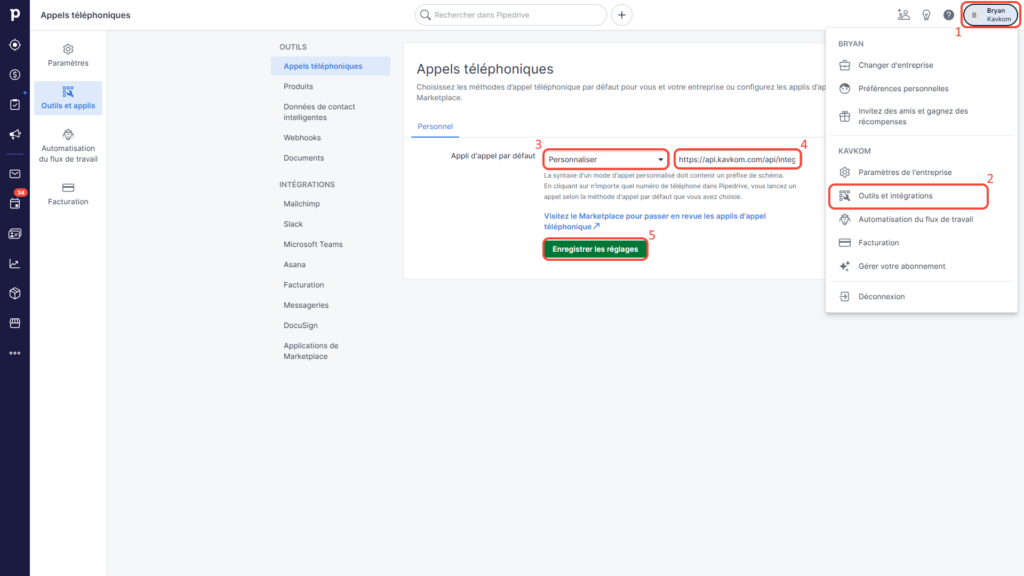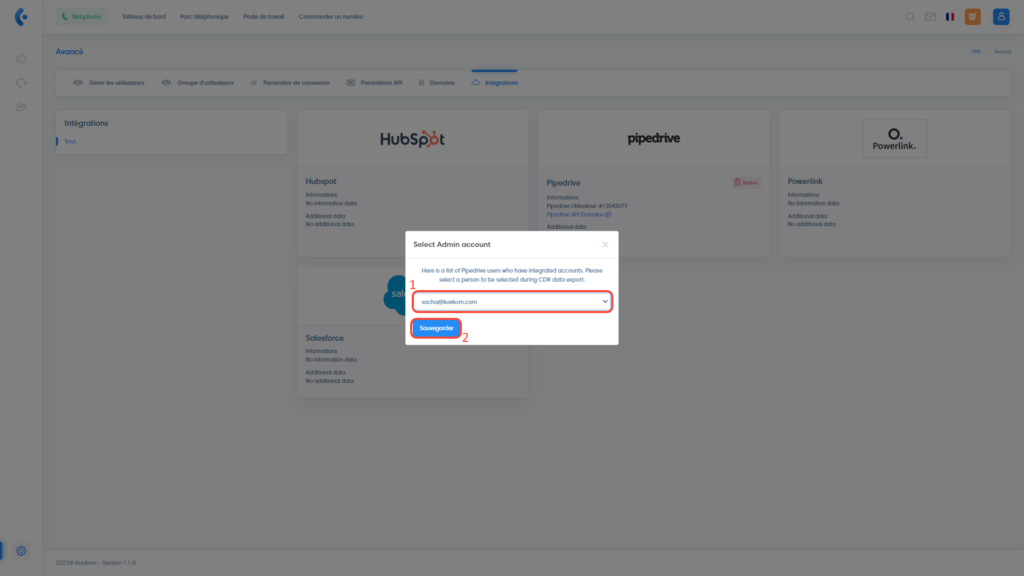Reliez facilement votre compte Kavkom à votre CRM Pipedrive. Profitez de toutes les fonctionnalités téléphoniques depuis votre CRM Pipedrive comme le suivi d’appel et d’alerte grâce à cette intégration.
Intro
Pipedrive est un logiciel basé sur le cloud en tant que société de services. Il est le développeur de l’application web et de l’application mobile Pipedrive, un outil de gestion de la relation client commercial.
Intégration CTI Pipedrive à votre téléphonie d’entreprise
Interface Kavkom
Pour plus de facilité pendant l’installation, ouvrez deux onglets : l’un connecté à votre compte Kavkom et l’autre connecté à votre compte Pipedrive.
Pour ajouter une intégration, rendez-vous sur votre interface Kavkom :
https://app.kavkom.com/.
Puis cliquez sur la roue dentée en bas à gauche.
Onglet intégration
Allez ensuite dans le dernier onglet tout à droite « intégrations » (1) puis cliquez sur le bouton « installer » (2).
Se connecter à Pipedrive
Connectez-vous à votre compte Pipedrive, selectionnez l’entreprise concernée et installez l’application en cliquant sur « Allow and install ».
Récupérer le jeton API
Rendez-vous ensuite dans les paramètres en cliquant sur l’icône de votre compte (1), puis sur « Préférences personnelles » (2).
Dans l’onglet « API » (3), copiez le jeton API en cliquant sur le bouton « Copie » (4).
Renseigner le jeton dans Kavkom
Sur l’espace Kavkom, collez le jeton API de Pipedrive (1) et cliquez sur le bouton « Suivant » (2).
Une fenêtre s’ouvre.
Copiez le lien généré par Kavkom (1) et cliquer sur le bouton « Terminer » (2).
Lien personnalisé sur Pipedrive
- Rendez-vous ensuite dans les paramètres en cliquant sur l’icône de votre compte.
- Cliquez sur « Outils et intégrations ».
- Pour « Appli d’appel par défaut », selectionner « Personnaliser » dans le menu déroulant.
- Coller le lien personnalisé généré par Kavkom.
- Enregistrer les réglages.
Selectionner le compte administrateur Pipedrive sur Kavkom
Dans les paramètres Kavkom, onglet intégration :
- Selectionner le compte administrateur Pipedrive dans le menu déroulant.
- Cliquer sur « Sauvegarder ».
Fonctionnalités
- Appels entrants et sortant grâce au WebPhone intégré.
- Click to call, tous les numéros dans l’interface Pipedrive deviennent cliquable pour appeler en un click.
- Journal des appels dans l’activité de vos fiches contacts.
- Téléchargement des enregistrements audios.
- Statistiques d’appels automatiquement générés dans les activités de Pipedrive.